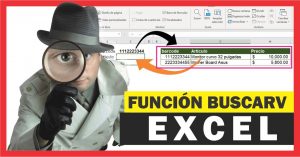En este capítulo te mostraremos Operaciones con Hojas de cálculo en Excel, aprenderemos las opciones principales para usar estas herramientas.
data-ad-slot=»6551324075″Creación de hojas.
Comenzamos con el proceso más sencillo, recuerda que, al crear un nuevo libro, por defecto se inserta al menos una hoja de cálculo.
Pero que pasa si necesitas usar mas de 1 hoja, bien notarás que junto a hoja 1 se encuentra un sigo +, puedes hacer clic sobre él y se insertará una nueva hoja.
También puedes pulsar con el botón derecho del mouse sobre una hoja existente y del menú contextual, seleccionar la opción insertar.
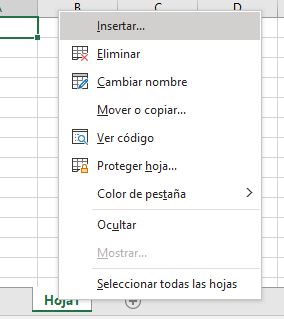
Las nuevas hojas se insertan en seguida de la hoja activa, es decir si tienes 6 hojas de calculo y quieres insertar una nueva pero actualmente tienes activa la hoja 4, entonces la nueva hoja7 quedará justo después de la 4
Cambiar nombre a una hoja en Excel
El nombre por defecto es Hoja1, Hoja2… pero si lo requieres puedes cambiar esto. Simplemente haz doble clic sobre el nombre de la hoja y agrega el nuevo nombre. O bien haz clic derecho sobre la hoja y selecciona “cambiar nombre”
data-ad-slot=»6551324075″
Ordenar hojas de calculo
Puedes cambiar el orden de las hojas de cálculo en el momento que quieras, en la hoja que quieras cambiar de ubicación haz clic y sin soltar arrastra al lugar que deseas.

También puedes hace clic derecho sobre la hoja que deseas mover y seleccionar “copiar o mover”, aparecerá un cuadro de dialogo en el cual puedes elegir la nueva ubicación.
Excel no se limita a mover una hoja en el mismo libro, sino que desde el cuadro de dialogo “Mover o Copiar” también puedes definir si la hoja seleccionada se moverá a un nuevo libro o un libro abierto previamente, pudiendo elegir si se mueve o se mueve, pero dejando una copia en el libro origen.
data-ad-slot=»6551324075″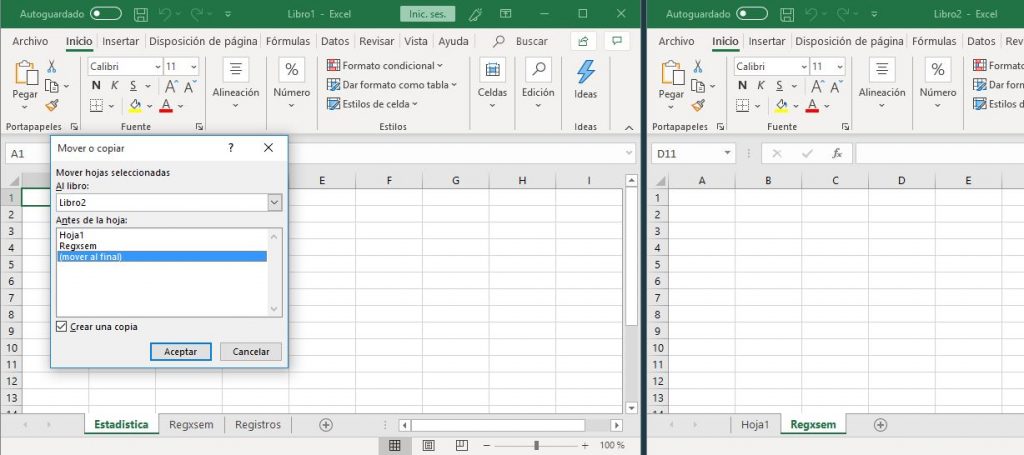
Color de pestaña
Una buena opción para identificar las hojas es asignarle un color a la pestaña que la representa, tal vez en tu libro el color azul representa las ganancias en un periodo mientras que las hojas pestaña roja representan ciclos de perdida.
Para cambiar de color a una pestaña de hoja, simplemente haz clic derecho sobre la hoja y selecciona “Color de pestaña” y elige el color que más te agrade.
data-ad-slot=»6551324075″
Proteger una hoja de cálculo en Excel
Si has creado un formato con formulas y no quieres que sea modificado o estropeado, lo ideal es bloquear la hoja de cálculo y dejar solo algunas opciones disponibles para el usuario final de ese formato.
Para esto puedes usar la opción de Proteger hoja, que estará disponible al hacer clic derecho sobre la hoja que quieres afectar.
data-ad-slot=»6551324075″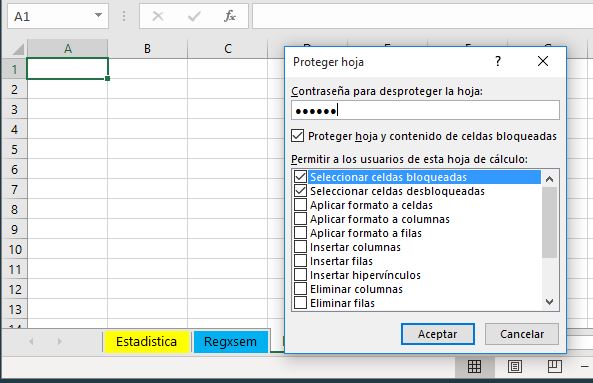
Esta opción se verá complementada con el formato de celda que veremos más adelante.
Seleccionar varias hojas de cálculo en Excel
Si necesitas cambiar de color a varias pestañas de hojas o bien mover varias hojas al mismo tiempo, entonces debes aprender a seleccionar varias hojas.
Esto es muy sencillo cuando desees seleccionar varias hojas de cálculo adyacentes, primeramente, selecciona la primera hoja, después mantén presionada la tecla SHIFT mientras haces clic en la última hoja a seleccionar. Cuando las hojas no sean adyacentes utiliza la tecla CTRL.

Eliminar hojas
Las hojas de cálculo también pueden ser eliminadas, solo pulsa con el botón derecho del mouse sobre la hoja que deseas remover y seleccionar “Eliminar”
Ahora que ya sabes como manipular hojas de cálculo es momento de que aprendas a Trabajar con filas y columnas en Excel